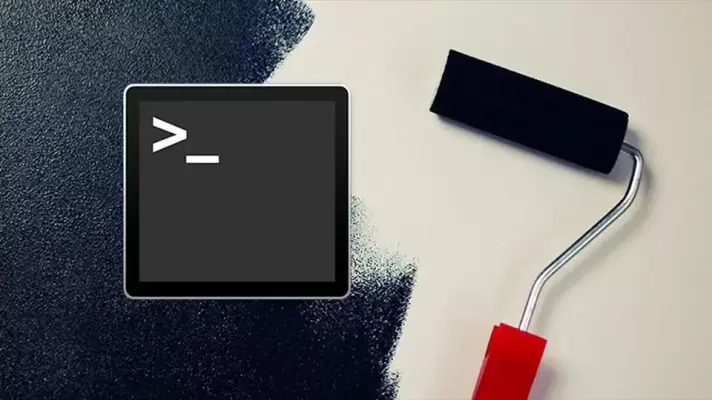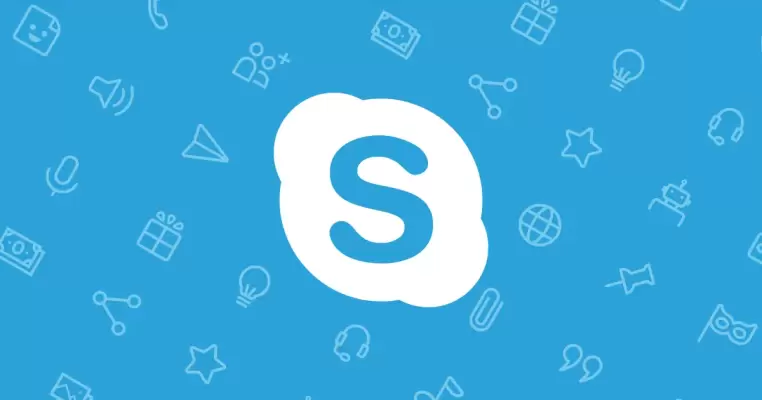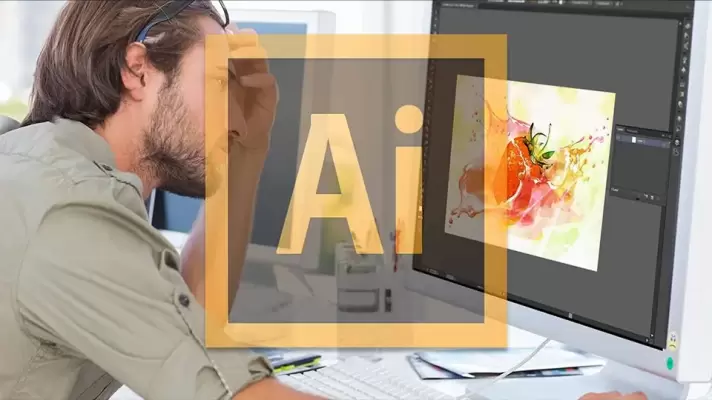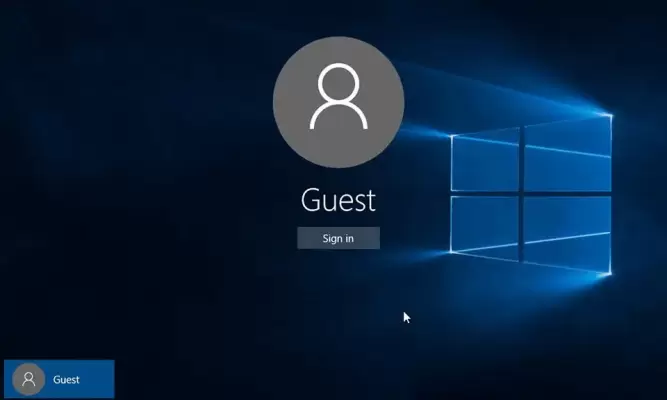در مواقعی که ویندوز ۱۰ با مشکل روبرو میشود، میتوانید از چند روش مختلف آن را ریست، ریفرش یا نوسازی کنید و در حقیقت تنها راهکار، نصب کردن مجدد ویندوز ۱۰ نیست. بهترین روش این است که بکاپی که قبلاً تهیه کردهاید را بازگردانی کنید اما اگر بکاپی تهیه نکردهاید، میتوانید ویندوز ۱۰ را با استفاده از درایو ریکاوری، دیسک نصب ویندوز و حتی اپلیکیشن Settings ریست کنید.
در ادامه به ۴ روش Reset کردن و نوسازی و همینطور نصب مجدد ویندوز ۱۰ میپردازیم. با سیارهی آیتی همراه شوید.